UltraEdit中高级查询的详细操作流程
本文将详细介绍如何在UltraEdit中进行高级查询的操作步骤。

首先我们用UltraEdit编辑器打开一篇文本文件,在菜单中点击【搜索】-【查找】,进入查找窗口。
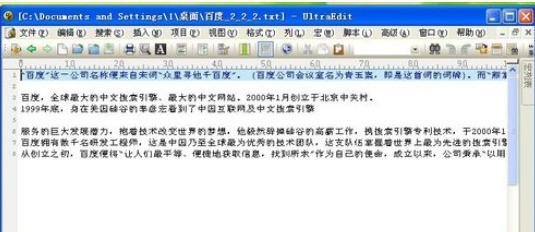
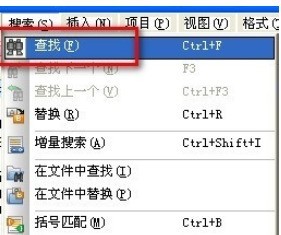
然后我们在查找界面,可以在【find what】中输入要查询的关键字,点击【下一个】。
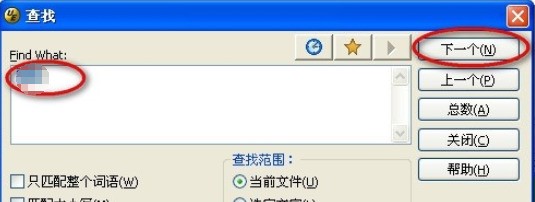
在文本中第一个出现的关键字就会高亮显示。
接着我们点击快捷键【F3】,可以快速查询下一个关键字出现的位置,多次点击,就可以持续向下文继续查询。
这个时候我们点击快捷键【CTRL】+【F3】,则可以向反方向查询关键字出现的位置。

如果要查看关键字在全文出现的次数,可以点击查找面板中的【总数】。
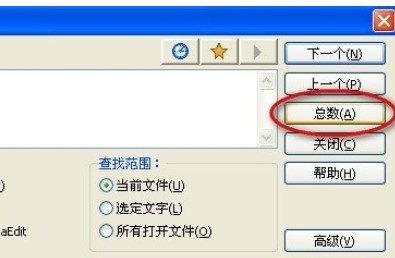
软件提示共找到了15次实例,也就是一共出现了15次。

这时点击【高级】,打开高级查询面板,在面板中勾选【高亮显示所有找到的项目】。
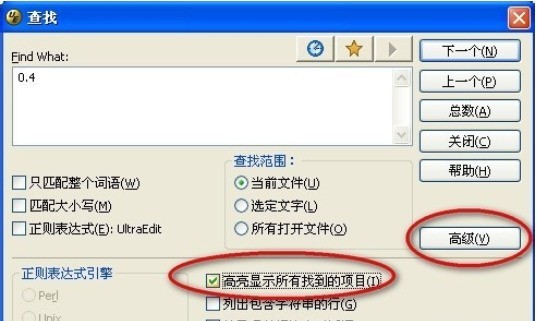
再点击【全部】,这样所有关键字就可以立刻显示出来了,可以很方便的查找到所关注的关键字位置。
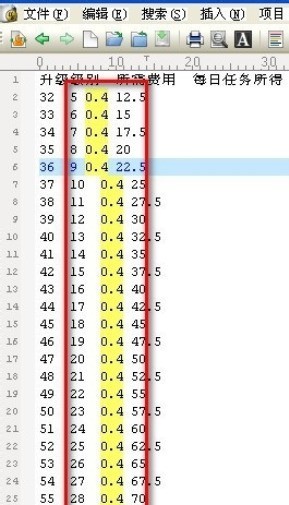
以上分享的,大家都学会了吧!
文章标题:UltraEdit中高级查询的详细操作流程
文章链接://www.hpwebtech.com/jiqiao/121583.html
为给用户提供更多有价值信息,ZOL下载站整理发布,如果有侵权请联系删除,转载请保留出处。
相关软件推荐
其他类似技巧
- 2024-06-20 14:09:022024年解锁编程潜力:IDE代码编辑器推荐
- 2024-06-20 13:59:012024年免费的IDE代码编辑器软件趋势与发展
- 2024-06-10 13:39:012024年免费的十六进制编辑器软件:专业级别性能
- 2024-03-26 10:32:43UltraEdit中打开收藏夹文件的操作教程
- 2024-03-25 10:39:37UltraEdit匹配大括号内容的具体方法讲解
- 2024-03-25 10:39:36UltraEdit中更改宏文件名称的方法步骤
- 2024-03-25 10:39:36UltraEdit连续选择文件内容的操作流程
- 2024-03-25 10:39:36UltraEdit转到指定列上的方法步骤
- 2024-03-25 10:39:33UltraEdit中高级查询的详细操作流程
- 2024-03-07 14:00:56UltraEdit注释选中内容的具体操作流程
UltraEdit软件简介
UltraEdit是一个功能强大的基于磁盘的文本编辑器,程序员的编辑器和十六进制编辑器, 可用于编辑HTML,PHP,JavaScript,Perl,C / C ++,Python和几乎 任何其他编码/编程语言。UltraEdit可以处理和编辑超过4 GB的文件。软件基础简介UltraEdit X32官方版是能够满足你一切编辑需要的编辑器。UltraEdit X32官方版是一套... 详细介绍»









